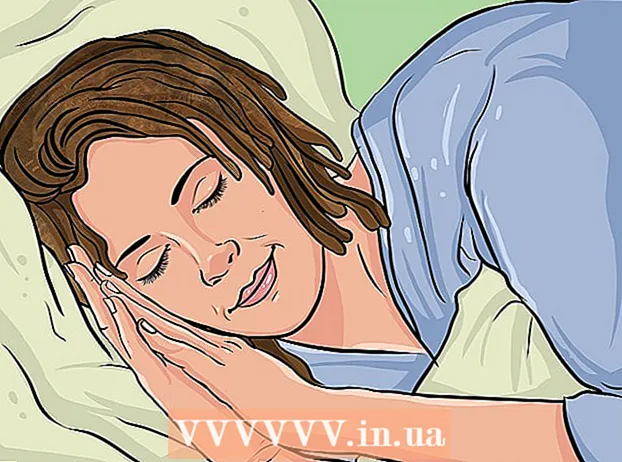लेखक:
Charles Brown
निर्मितीची तारीख:
8 फेब्रुवारी 2021
अद्यतन तारीख:
1 जुलै 2024

सामग्री
- पाऊल टाकण्यासाठी
- पद्धत 1 पैकी 2: सॅमसंग वेबसाइट वापरणे
- पद्धत 2 पैकी 2: फॅक्टरी रीसेट वापरणे
- टिपा
- चेतावणी
सॅमसंग "फाइन्ड माय मोबाइल" साइट वापरुन किंवा हार्ड रीसेट करून आपला संकेतशब्द लॉक केलेला सॅमसंग गॅलेक्सी फोन किंवा टॅब्लेटमध्ये प्रवेश कसा करावा हे हे विकी तुम्हाला शिकवते. दुर्दैवाने, Android Nougat मध्ये आपल्या फोनवरून किंवा टॅब्लेटवरून विसरलेला संकेतशब्द पुनर्प्राप्त करणे शक्य नाही. हार्ड रीसेट करणे आपला Samsung दीर्घिका डेटा मिटवेल.
पाऊल टाकण्यासाठी
पद्धत 1 पैकी 2: सॅमसंग वेबसाइट वापरणे
 "माझा मोबाइल शोधा" वेबसाइट उघडा. आपल्या ब्राउझरमध्ये https://findmymobile.samsung.com वर जा. आपण आपल्या सॅमसंग खात्यासह आपल्या गॅलेक्सीमध्ये लॉग इन केले असल्यास आपण या वेबसाइटवरून आपली सॅमसंग गॅलक्सी अनलॉक करू शकता.
"माझा मोबाइल शोधा" वेबसाइट उघडा. आपल्या ब्राउझरमध्ये https://findmymobile.samsung.com वर जा. आपण आपल्या सॅमसंग खात्यासह आपल्या गॅलेक्सीमध्ये लॉग इन केले असल्यास आपण या वेबसाइटवरून आपली सॅमसंग गॅलक्सी अनलॉक करू शकता. - आपण आपल्या सॅमसंग खात्यासह आपल्या गॅलेक्सीमध्ये लॉग इन केलेले नसल्यास, आपल्याला फॅक्टरी रीसेट करण्याची आवश्यकता असेल.
 वर क्लिक करा साइन अप करा. हे पृष्ठाच्या मध्यभागी निळे बटण आहे.
वर क्लिक करा साइन अप करा. हे पृष्ठाच्या मध्यभागी निळे बटण आहे. - आपण माझा मोबाइल शोधण्यासाठी आधीपासून साइन इन केले असल्यास, हे आणि पुढील चरण वगळा.
 आपली सॅमसंग क्रेडेन्शियल्स प्रविष्ट करा. आपला ईमेल पत्ता आणि संकेतशब्द प्रविष्ट करा, नंतर क्लिक करा साइन अप करा हे करण्यासाठी.
आपली सॅमसंग क्रेडेन्शियल्स प्रविष्ट करा. आपला ईमेल पत्ता आणि संकेतशब्द प्रविष्ट करा, नंतर क्लिक करा साइन अप करा हे करण्यासाठी.  वर क्लिक करा माझे डिव्हाइस अनलॉक करा. हे पृष्ठाच्या डाव्या बाजूला आहे.
वर क्लिक करा माझे डिव्हाइस अनलॉक करा. हे पृष्ठाच्या डाव्या बाजूला आहे. - आपल्याकडे एकापेक्षा जास्त सॅमसंग गॅलेक्सी आयटम असल्यास आपल्यास पृष्ठाच्या वरील डाव्या कोपर्यातील आयटमचे नाव क्लिक करून आणि नंतर ड्रॉप-डाउन मेनूमधून योग्य एक निवडून योग्य निवडण्याची आवश्यकता असू शकेल.
 सूचित केल्यास पुन्हा आपला सॅमसंग संकेतशब्द प्रविष्ट करा. सूचित केल्यास, आपल्याला आपला सॅमसंग खात्याचा संकेतशब्द पुन्हा प्रविष्ट करावा लागेल. हे आपले सॅमसंग गॅलेक्सी अनलॉक केले पाहिजे, तथापि आपल्याला अनलॉक ओळखण्यासाठी आयटमसाठी काही सेकंद प्रतीक्षा करावी लागू शकते.
सूचित केल्यास पुन्हा आपला सॅमसंग संकेतशब्द प्रविष्ट करा. सूचित केल्यास, आपल्याला आपला सॅमसंग खात्याचा संकेतशब्द पुन्हा प्रविष्ट करावा लागेल. हे आपले सॅमसंग गॅलेक्सी अनलॉक केले पाहिजे, तथापि आपल्याला अनलॉक ओळखण्यासाठी आयटमसाठी काही सेकंद प्रतीक्षा करावी लागू शकते. - स्क्रीन अनलॉक झाल्यानंतर आपण मेनूमध्ये नवीन संकेतशब्द सेट करण्यास सक्षम असावे सेटिंग्ज.
पद्धत 2 पैकी 2: फॅक्टरी रीसेट वापरणे
 फॅक्टरी रीसेट कसे कार्य करते ते समजून घ्या. आपले सॅमसंग गॅलेक्सी रीसेट केल्याने पासकोडसह फायली, डेटा आणि सेटिंग्ज पूर्णपणे मिटतील. याचा अर्थ असा की आपण पुन्हा आपल्या सॅमसंग गॅलेक्सीमध्ये प्रवेश करू आणि वापरू शकता परंतु आपल्या सॅमसंग गॅलेक्सीवर कोणत्याही फाइल्स (उदा. फोटो) नाहीत.
फॅक्टरी रीसेट कसे कार्य करते ते समजून घ्या. आपले सॅमसंग गॅलेक्सी रीसेट केल्याने पासकोडसह फायली, डेटा आणि सेटिंग्ज पूर्णपणे मिटतील. याचा अर्थ असा की आपण पुन्हा आपल्या सॅमसंग गॅलेक्सीमध्ये प्रवेश करू आणि वापरू शकता परंतु आपल्या सॅमसंग गॅलेक्सीवर कोणत्याही फाइल्स (उदा. फोटो) नाहीत. - आपल्या खात्यासह समक्रमित केलेला सर्व डेटा रीसेट केल्यानंतर आपल्या सॅमसंग गॅलेक्सीमध्ये पुन्हा साइन इन केल्यानंतर पुनर्प्राप्त करण्यायोग्य असू शकेल. तसे असल्यास, डेटा आपोआप पुनर्प्राप्त होईल.
 पॉवर बटण दाबा आणि धरून ठेवा. हा एक सामान्यत: सॅमसंग गॅलेक्सीच्या सर्वात वरच्या उजव्या कोपर्यात असतो, जरी आपणास तो काही टॅब्लेटच्या शीर्षस्थानी सापडेल. एक मेनू दिसेल.
पॉवर बटण दाबा आणि धरून ठेवा. हा एक सामान्यत: सॅमसंग गॅलेक्सीच्या सर्वात वरच्या उजव्या कोपर्यात असतो, जरी आपणास तो काही टॅब्लेटच्या शीर्षस्थानी सापडेल. एक मेनू दिसेल.  वर टॅप करा रीस्टार्ट करत आहे. ही गोलाकार बाणाची हिरवी प्रतिमा आहे. आपले सॅमसंग गॅलेक्सी स्वतःच रीबूट होण्यास सुरवात करेल.
वर टॅप करा रीस्टार्ट करत आहे. ही गोलाकार बाणाची हिरवी प्रतिमा आहे. आपले सॅमसंग गॅलेक्सी स्वतःच रीबूट होण्यास सुरवात करेल. - आपण चालू असल्यास बंद कर आपल्याला संकेतशब्द प्रविष्ट करण्यास सांगितले जाईल. त्याऐवजी, आपल्याला रीबूट करावे लागेल.
 पॉवर, व्हॉल्यूम अप आणि लॉक बटणे दाबा आणि धरून ठेवा. आपण वर येताच हे करा रीबूट करा आणि आपण "पुनर्प्राप्ती" स्क्रीनवर पोहोचत नाही तोपर्यंत त्यास सोडू नका, जे हलके निळ्या पडद्यावर पांढर्या Android लोगोसारखे दिसते.
पॉवर, व्हॉल्यूम अप आणि लॉक बटणे दाबा आणि धरून ठेवा. आपण वर येताच हे करा रीबूट करा आणि आपण "पुनर्प्राप्ती" स्क्रीनवर पोहोचत नाही तोपर्यंत त्यास सोडू नका, जे हलके निळ्या पडद्यावर पांढर्या Android लोगोसारखे दिसते. - दीर्घिका च्या डाव्या बाजूला लॉक बटण नॉन-व्हॉल्यूम बटण आहे.
 बटणे सोडा. एकदा आपण पुनर्प्राप्ती स्क्रीनवर आला की बटणे सोडा आणि काळा पुनर्प्राप्ती कन्सोल दिसण्यासाठी प्रतीक्षा करा. यास अनेक मिनिटांचा वेळ लागू शकतो.
बटणे सोडा. एकदा आपण पुनर्प्राप्ती स्क्रीनवर आला की बटणे सोडा आणि काळा पुनर्प्राप्ती कन्सोल दिसण्यासाठी प्रतीक्षा करा. यास अनेक मिनिटांचा वेळ लागू शकतो.  निवडा डेटा / फॅक्टरी रीसेट पुसून टाका. हा पर्याय निवडल्याशिवाय व्हॉल्यूम डाऊन बटण दाबा (सामान्यत: चार दाबा पुरेसे असतात).
निवडा डेटा / फॅक्टरी रीसेट पुसून टाका. हा पर्याय निवडल्याशिवाय व्हॉल्यूम डाऊन बटण दाबा (सामान्यत: चार दाबा पुरेसे असतात).  ऑन बटण दाबा. असे केल्याने आपल्या निवडीची पुष्टी होईल डेटा / फॅक्टरी रीसेट पुसून टाका.
ऑन बटण दाबा. असे केल्याने आपल्या निवडीची पुष्टी होईल डेटा / फॅक्टरी रीसेट पुसून टाका. निवडा होय असे करण्यास सांगितले असता. हे करण्यासाठी व्हॉल्यूम अप बटण किंवा व्हॉल्यूम डाऊन बटण वापरा.
निवडा होय असे करण्यास सांगितले असता. हे करण्यासाठी व्हॉल्यूम अप बटण किंवा व्हॉल्यूम डाऊन बटण वापरा.  पुन्हा पॉवर बटण दाबा. हे आपल्या सॅमसंग गॅलेक्सीला स्वतःच मिटविण्यास सूचित करेल.
पुन्हा पॉवर बटण दाबा. हे आपल्या सॅमसंग गॅलेक्सीला स्वतःच मिटविण्यास सूचित करेल.  सॅमसंग गॅलेक्सी रीस्टार्ट करा. एकदा सॅमसंग गॅलेक्सीने पुनर्संचयित करणे समाप्त केले की आपण पुनर्प्राप्ती कन्सोल स्क्रीनवर परत येऊ शकता; आपले सॅमसंग गॅलेक्सी रीबूट करण्यासाठी पॉवर बटण दाबा आणि धरून ठेवा.
सॅमसंग गॅलेक्सी रीस्टार्ट करा. एकदा सॅमसंग गॅलेक्सीने पुनर्संचयित करणे समाप्त केले की आपण पुनर्प्राप्ती कन्सोल स्क्रीनवर परत येऊ शकता; आपले सॅमसंग गॅलेक्सी रीबूट करण्यासाठी पॉवर बटण दाबा आणि धरून ठेवा. - येथून आपण सॅमसंग गॅलेक्सी एक नवीन फोन किंवा टॅबलेट म्हणून सेट करू शकता.
टिपा
- जीमेलशी कनेक्ट झालेल्या काही जुन्या सॅमसंग गॅलेक्सी आयटमवर आपण आपला पिन चुकून पाच वेळा प्रविष्ट केल्यानंतर संकेतशब्द रीसेट करू शकता विसरा - स्क्रीनच्या तळाशी पर्याय, आपला Gmail ईमेल पत्ता आणि संकेतशब्द प्रविष्ट करा आणि टॅप करा साइन अप करा. हे सॅमसंग गॅलेक्सी एस 8 सारख्या नौगट Android आयटमवर कार्य करणार नाही.
चेतावणी
- फॅक्टरी रीसेट केल्यानंतर आपल्या बर्याच हटविलेल्या फायली आणि माहिती आपल्या सॅमसंग गॅलेक्सीमधून पुनर्प्राप्त करण्यात आपण सक्षम होऊ शकत नाही.